সাদাকালো ছবি রঙিন করুন
আজকে যে সময় চলে যায়, খানিক পরেই তা হয়ে যায় অতীত৷ আর এই অতীতকে ধরে রাখার জন্যই স্থির ছবির প্রয়োজন৷ আমাদের সবার জীবনের মধুর স্মৃতিকে ক্যামেরার মাধ্যমে ফ্রেমে বন্দি করে রাখি৷ কিন্তু সময়ের সাথে সাথে ছবিগুলো ফ্যাকাশে হতে থাকে, আর্দ্রতার কারণে নষ্ট হয়ে যেতে থাকে৷ আমরা সহজেই এই ছবিগুলোকেপ্রাণবন্ত করে তুলতে পারি, এনে দিতে পারি সময়ের কারণে হারিয়ে যাওয়া ঔজ্জ্বল্য৷ বেশিরভাগ ডিজিটাল কালার ল্যাবই এই সুবিধা দিচ্ছে৷ এগুলো পুরনো হয়ে যাওয়া ছবিগুলোকে কিছু সফটওয়্যার দিয়ে পরিমার্জন করে, কালার করে নতুনের মতো করে দিচ্ছে৷ আপনি ইচ্ছে করলে নিজেই নিজের ঘরে বসে ব্যক্তিগত কমপিউটারে এই কাজটি করতে পারেন৷ এই কাজটি খুব সহজে কিভাবে করা যায়, তা দেখানো হয়েছে এখানে৷
ইমেজ এডিট করার জন্য প্রথমে যে সফটওয়্যারটির নাম আমাদের মনে আসে তা হলো অ্যাডোবি ফটোশপ৷ অ্যাডোবি ফটোশপ শুধু ছবির গুণগত মান রক্ষা করে না, এটি সূক্ষ্ম কাজ করার জন্যও বিখ্যাত৷ এই সফটওয়্যারের মাধ্যমে পুরনো নষ্ট হয়ে যাওয়া সাদাকালো ছবি থেকে নতুনের মতো স্পষ্ট রঙিন ছবি উপস্থাপন করার প্রক্রিয়া নিয়ে আলোচনা করা হয়েছে৷ একটি বিষয় মনে রাখবেন, এই প্রোগ্রাম চালানোর জন্য যথেষ্ট প্রসেসিং পাওয়ার দরকার হয়৷ তাই এই প্রোগ্রাম চালানোর সময় অন্য কোনো প্রোগ্রাম না চালানোই ভালো৷
পুরনো সাদাকালো ছবিকে ডিজিটালাইজড করার জন্য একটি ভালো স্ক্যানারের প্রয়োজন৷ স্ক্যানারের ডিপিআই বাড়িয়ে ছবি স্ক্যান করুন৷ মনে রাখবেন, ভালো স্ক্যানারের মাধ্যমে স্ক্যান করা ছবি রঙিন করা সহজ৷ কারণ, এতে যথেষ্ট ডিটেইলস পাওয়া সম্ভব হয়৷ ছবি এডিট করার জন্য রেজ্যুলেশন বেশি হওয়া দরকার (অন্তত ২০০০ * ২০০০ ডিপিআইয়ের বেশি রেজ্যুলেশন)৷ তাতে কাজটি আরো নিখুঁত হয়৷ ছবিটি স্ক্যান হয়ে গেলে তা স্ক্যানারের সফটওয়্যারের মাধ্যমে বাঁকা থাকলে সোজা করে নিন৷
রিপেয়ারিং অ্যান্ড হিলিং
এবার এই সাদাকালো নষ্ট হয়ে যাওয়া ছবিটিকে কিভাবে রিপেয়ার করা যায়, তা নিয়ে আলোচনা করা যাক৷ সাদাকালো ছবিকে রঙিন ছবিতে রূপান্তর করা যথেষ্ট সময়সাপেক্ষ, তাই এই কাজের জন্য ধৈর্য রাখা প্রয়োজন এবং পুরোপুরি মনোযোগ দরকার৷ প্রথমে ছবিটিকে অ্যাডোবি ফটোশপে ওপেন করুন৷ ছবিটির যা প্রথম দরকার তা হলো এর ওপর থেকে দাগ ছোপ পরিষ্কার করা৷ ছবিটি ক্লিন করতে ১০০% জুম করে নিন৷ তারপর ছবিটির যে অংশগুলোতে দাগ পড়েছে বা নষ্ট হয়েছে, তা ক্লিনিং টুল দিয়ে ম্যাচিং করে নিন৷ ক্লোন করার সময় যে অংশটির দাগ তুলতে চান তার আশপাশের অংশ ক্লোন স্ট্যাম্প দিয়ে সিলেক্ট করে নিন৷ কাজটি সহজ করতে ক্লোনিং এরিয়া সিলেক্ট করার জন্য Alt Key চেপে মাউস দিয়ে ক্লিক করুন এবং ক্লোন পেস্ট করতে মাউস দিয়ে ক্লিক করুন৷ ক্লোনিং করার সময় অবশ্যই সফট ব্রাশ সিলেক্ট করুন৷ তাতে ছবিটিতে আলাদা কোনো হার্ড টোন আসবে না৷ এভাবে ছবির যে যে অংশে দাগ ছোপ রয়েছে সেখানে ক্লোন স্ট্যাম্প লাগিয়ে রিপেয়ার করুন৷ ছবির কোনো জায়গা যদি একেবারে উঠে গিয়ে থাকে তবে Healing Brush ব্যবহার করতে পারেন৷ এটা ব্যবহারে ভালো ফল পেতে পারেন৷ ছবিটি পরিষ্কার করার সময় খেয়াল করবেন কোথাও যেন সাদা দাগ থেকে না যায়৷ তাহলে Layer Mask তৈরি করার সময় সমস্যা হতে পারে৷ ছবিটি মাঝে মাঝে জুম আউট করে দেখে নিন কোথাও দাগ থেকে গেল কিনা৷
লেভেলিং
আপনাকে এবার ছবিটির লেভেল ঠিক করে নিতে হবে৷ লেভেলিং আপাতদৃষ্টিতে কার্যকর না হলেও এটা ছবিকে রঙিন করতে অনেক সহায়তা করবে৷ মেনুবারের Image -> Adjustment-> Levels -এ গিয়ে লেভেল সময় অন করতে পারেন৷ যদি লেভেল সম্পর্কে যথেষ্ট অভিজ্ঞ না হোন, তাহলে অটো লেভেল দিয়ে কাজ চালিয়ে নিতে পারেন৷ তবে প্রি-সেটেড অপটিমাইজড অটো লেভেল ব্যবহার না করাই ভালো৷ কারণ, আপনি যা চান তা হয়তো Auto Lavel দিতে পারবে না৷ লেভেলিং ব্যাপারটা যদিও কিছুটা দ্বিধা সৃষ্টি করে তারপরও ব্যাপারটা একবার বুঝতে পারলে এটা কয়েক সেকেন্ডের ব্যাপার৷ লেভেল দৃশ্যত চিত্র : ১-এর মতো হতে পারে৷
গ্রাফটির বাম দিকে ও ডান দিক লক্ষ করুন৷ ছোট তীরচিহ্নগুলোকে ডানে-বামে সরিয়ে (যা হালকা অথবা গাঢ় রং প্রকাশ করে) মাঝামাঝি রাখার চেষ্টা করুন৷ এটি আপনাকে তুলনামূলক সুন্দর বিন্যাস তৈরি করে দিতে পারে৷ এটি ওকে করার আগে চিত্র : ২-এর মতো হতে পারে৷
পুরো ছবিটিকে এবার CMYK কালার মোডে ট্রান্সফার করুন৷ এটি খুবই গুরুত্বপূর্ণ বিষয় যে ছবিটি কালার করতে হলে CMYK মোডে থাকতে হবে৷ কারণ, সাধারণ RGB মোডে কার্ভ করলে প্রকৃত রং পেতে অসুবিধা হয়৷ আর CMYK মোডে কালার করার সবচেয়ে বড় সুবিধা হলো আপনি যেকোনো সময় ছবিটির আগের অবস্থানে নিয়ে কালারের ডেপথ পরিবর্তন করতে পারবেন, যতক্ষণ না আপনার মনের পূর্ণতা পাচ্ছে৷
সিলেকশন এবং ক্যুইক মাস্ক
এরই মাঝে আপনি ছবিটি দাগ ছোপ থেকে মুক্ত করে ফেলেছেন৷ এখন আসল কাজে যাবার সময়৷ এখন আপনাকে ছবিটির কালার করার জন্য অংশ নির্বাচন করতে হবে৷ যেকোনো কিছু (যেমন-চুল, ত্বক, পেছনের অংশ) সিলেক্ট করুন৷ কোনটা আগে করবেন তা আপনার পছন্দ৷ এর কোনো বাধ্যবাধকতা নেই৷ প্রশিক্ষণে সুবিধার জন্য প্রথমে ত্বক দিয়ে আরম্ভ করুন৷ যেকোনো টুল দিয়ে ত্বকটাকে সিলেক্ট করুন (অনেকেই Polygonal Lasso টুল ব্যবহার করে)৷ ছবিটির মধ্যে যতো জায়গায় ত্বক রয়েছে তা সিলেক্ট করুন৷ ত্বকের মধ্য থেকে কিছু জিনিস বাদ দিয়ে সিলেক্ট করবেন৷ যেমন চোখ এবং ঠোঁট৷ এটি করতে Alt চেপে Lasso Tool ব্যবহার করুন৷ আপনার যদি ট্যাবলেট পিসি থেকে থাকে, তাহলে এই পদক্ষেপটি খুব দ্রুত করা সম্ভব৷ যতটুকু সম্ভব সূক্ষ্মতার সাথে সিলেক্ট করুন৷ যদি তা না হয়, তবে দুশ্চিন্তার কারণ নেই৷ কারণ, এ কাজ কয়েক সেকেন্ডেই মসৃণ করা সম্ভব৷ আপনার সিলেকশনটি চিত্র : ৩-এর মতো দেখাবে৷
আপনি এখন ক্যুইক মাস্ক মোডে যেতে পারেন Q চেপে।এখানে যে অংশগুলো সিলেক্ট করেননি তা গোলাপী রং ধারণ করবে এবং আপনার ব্রাশ প্যালেট সাদা ও কালো হয়ে যাবে৷ এখন আপনি ইচ্ছে করলে কিছু এডিট করতে পারবেন, সাদা ব্রাশ নতুনভাবে করতে দেবে আর কালো তা মুছে দেবে৷ ছবিতে সিলেক্টেড অংশের মসৃণতা আনার জন্য Gaussian Blur এই পর্যায়ে ব্যবহার করতে পারেন৷ সাধারণত ৫ পিক্সেল করুন, কিন্তু এর বেশিও করে দেখাতে পারেন৷ কিছু কিছু জায়গায় Gaussian Blur ব্যবহার করতে পারেন, যেখানে ত্বকের সাথে অন্যান্য অংশের সম্পৃক্ততা রয়েছে৷ যেমন-চুলের কাছাকাছি৷ এটাকে একটু বেশি ঘোলা করে দিতে পারেন যাতে এর পরিসীমা ধরা না যায়৷ এখন ছবিটির মাঝে ব্রাশ টুল দিয়ে সঠিকভাবে সিলেকশন করে নিন (যেগুলোগোলাপী হবার কথা নয়)৷ আবার Q চাপলেই আগের সিলেকশনে চলে আসবে, কিন্তু আগের চেয়ে অনেক মসৃণ এবং সুন্দর দেখাবে৷ আপনি এখন এই সিলেকশনটিকে একটি চ্যানেল হিসেবে সেভ করে নিন৷ অবশ্য এটি পরেও করে নিতে পারেন৷
লেয়ার ও কার্ভ সমন্বয় করা
এখন ছবির ত্বকটুকু সিলেক্ট করা আছে CMYK মোডে। এবার একে রঙিন করে তোলার পালা৷ লক্ষ রাখবেন, প্রকৃত লেয়ার যেন সিলেক্ট করা থাকে৷ এখন টুলবারে Layer - New Adjustment Layer - Curves এ যান৷ এতে চিত্র : ৪-এর মতো একটি ডায়ালগ বক্স আসবে এবং এটি লেয়ার প্যালেটে নতুন লেয়ারের জন্ম দেবে৷ এখন এখানেই সব কারসাজি হবে৷ আগেও বলা হয়েছে, ইচ্ছে করলেই লেয়ারে ডবল ক্লিক করেই আপনার আগের ছবিতে চলে যেতে পারবেন৷ ড্রপডাউন মেনু থেকে সায়ান কালারের কার্ভটি পরিবর্তন করে কাঙিক্ষত রঙে নিয়ে যান৷ এভাবে অন্যান্য রঙ অর্থাৎ ম্যাজেন্ডা, হলুদ কালারগুলো অ্যাডজাস্ট করে বা মিলিয়ে ত্বকের সঠিক টোন নিয়ে আসুন৷ যদি ত্বক একটু উজ্জ্বল করে দেখাতে চান, তবে কালো কার্ভটিকে কাজে লাগান৷
কার্ভগুলো সমন্বয় করার পর এর মতো দেখাবে৷
এবার ছবির অন্যান্য অংশ ঠিক একইভাবে সিলেক্ট করুন, তাকে ক্যুইক মাস্ক করুন, আবার Gaussian Blur ব্যবহার করুন এবং নতুন কার্ভে লেয়ার সংযুক্ত করুন৷ মনে রাখবেন প্রতিটি কালারের সংমিশ্রণ এই চারটি রঙের মাঝেই হচ্ছে৷ তাই আপনার কাঙিক্ষত রঙ পেতে বিভিন্ন সমন্বয় ব্যবহার করুন৷ যদি একটু হালকা রঙ চান তাহলে CMYK কার্ভকে একটু নিচে নামিয়ে দিন৷ আপনি বিভিন্ন পয়েন্টেড কার্ভও বানাতে পারেন৷
পরের ধাপ হলো চুলের রঙ করা৷ দেহের রঙের সাথে সামঞ্জস্য রেখে চুলের Curve-কে অ্যাডজাস্ট করতে থাকুন৷ প্রকৃতপক্ষে রঙের কম্বিনেশনের কোনো সূত্র নেই৷ এটি বার বার করে দেখতে হবে যতক্ষণ না পর্যন্ত সুন্দর দেখায়৷ একটি ব্যাপার লক্ষ রাখবেন, যখনই হালকা চুলগুলো রঙ করতে যাবেন, যার কিছু অংশ চেহারায় এসেছে বা ব্যাকগ্রাউন্ডে মিশেছে সেসব জায়গায় আপনি Mask Layer-এ ব্রাশ দিয়ে সূক্ষ্মভাবে করবেন যতক্ষণ না তা মনের মতো হচ্ছে৷ অবশ্য Blue tool দিয়ে বা smudge দিয়েও করতে পারেন৷ একটি কালারের সাথে আরেকটি কালারের মিশ্রণের দিকটি খেয়াল রাখবেন, যেনো একটির ওপর আরেকটি মিশে না যায়, যা পরে দেখতে খারাপ লাগবে৷
চোখ, ঠোঁট, চশমা, কাপড় রঙ করা
সবকিছু রঙ করা হয়ে গেলে প্রতিটির জন্য নতুন নতুন লেয়ার সংযোজন করুন৷ চোখের জন্য বাড়তি সতর্কতা অবলম্বন করুন৷ একটি যেনো প্রাকৃতিক হয় তার দিকে নজর দিন৷ প্রয়োজনে অন্য কোনো রঙিন ছবির সহায়তা নিন৷ এটি খুব গুরুত্বপূর্ণ, কারণ, একটি পোর্ট্রেট ছবিতে চোখ সবচেয়ে আগে দৃষ্টিগোচর হয়৷ ঠোঁটটাকে সঠিকভাবে রঙিন করুন৷ যদি দাঁত থাকে তাহলে তা শুধু সাদাকালো করে রাখবেন না৷ এটাকে ক্রিম রঙ করে দিতে পারেন৷ পোশাক রঙ করার ক্ষেত্রে আপনি পোশাকের আনুমানিক রঙ বিবেচনা করে রঙ করতে পারেন৷ তবে এক্ষেত্রে কালো কার্ভটাকে বাড়িয়ে দিয়ে ভালো ফলাফল পেতে পারেন৷ কারণ পোশাকের কালো অংশটি আরো স্পষ্ট হয়ে উঠে তাতে অন্য রঙগুলো বুঝতেও সুবিধা হয়৷
আপনার লেয়ার প্যালেটটি মতো হবে৷
ইচ্ছে করলে এর বাইরেও কিছু লেয়ার করতে পারেন, যেমন কোনো নির্দিষ্ট জায়গায় যদি কোনো রঙের পরিমাণ বেশি থাকে, তাহলে তা নতুন করে সিলেক্ট করে কালার অ্যাডজাস্ট করতে পারেন৷ চিত্র : ৬-এ আপনি দেখতে পাচ্ছেন প্রতিটি অ্যাডজাস্টমেন্টের জন্য একটি লেয়ার রয়েছে৷ ইতোমধ্যে আপনার ছবিটিও আশা করি রঙিন হয়ে গেছে, যা আপনাকে আবার সেই পুরনো স্মৃতিতে টেনে নিয়ে গেছে৷
আগামী সংখ্যায় নতুন ছবিকে কি করে আর্টিস্টিকভাবে কিছু অংশ সাদাকালো ও কিছু অংশ রঙিন করা যায় তা দেখানো হবে৷ অনেক মডেল আদিকালের সাজ দিয়ে ছবি তুলছেন৷ যার কিছু অংশ যেমন-গয়না, শাড়ি, ঠোঁটের লিপস্টিক রঙিন রাখছে, বাকি সব সাদাকালো রাখছে৷ একটি আধুনিক রঙিন ছবিকে কিভাবে শৈল্পিক করে উপস্থাপন করা যায়, তা জানতে চাইলে কমপিউটার জগৎ-এর পাতায় চোখ রাখুন৷







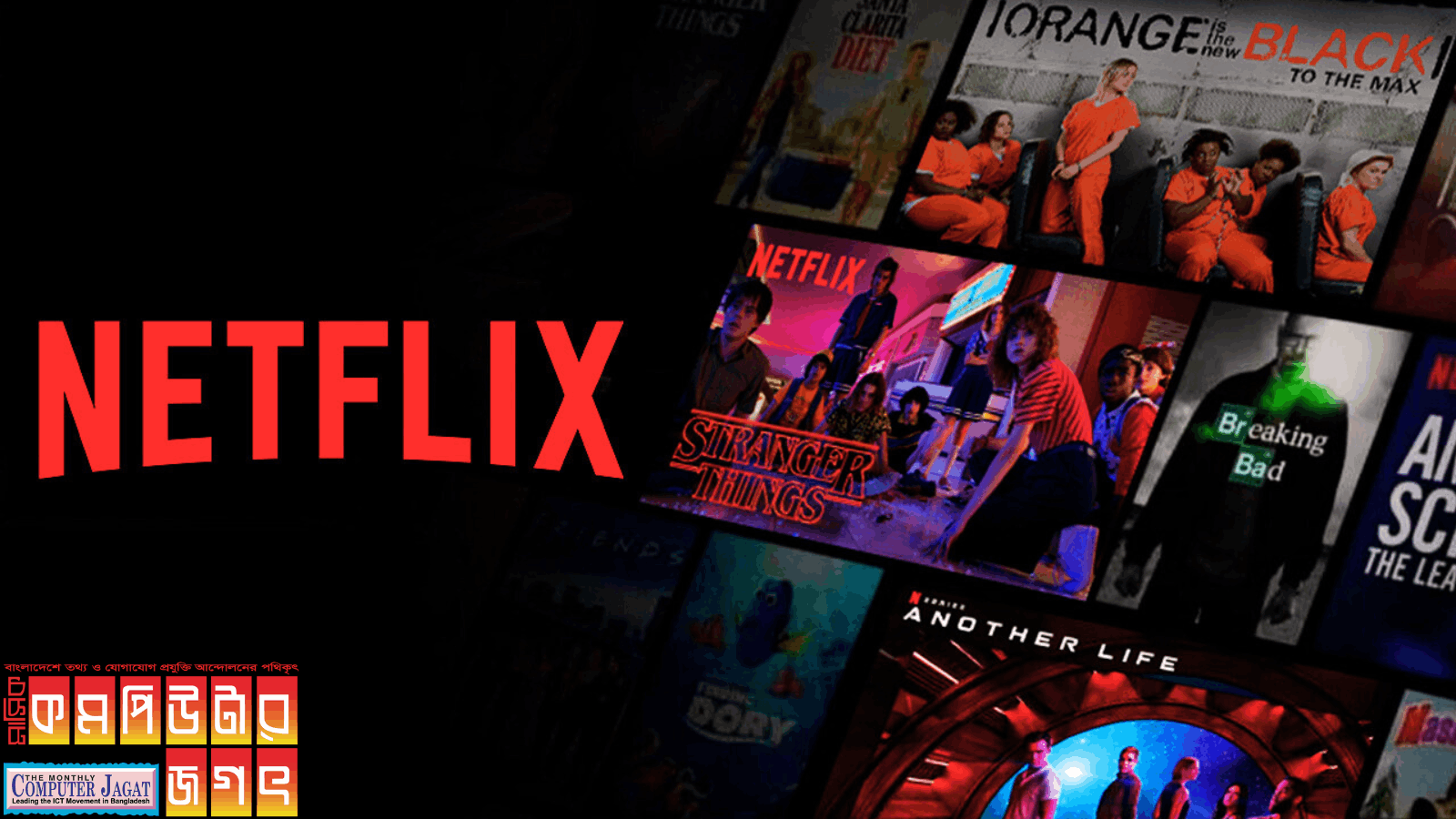



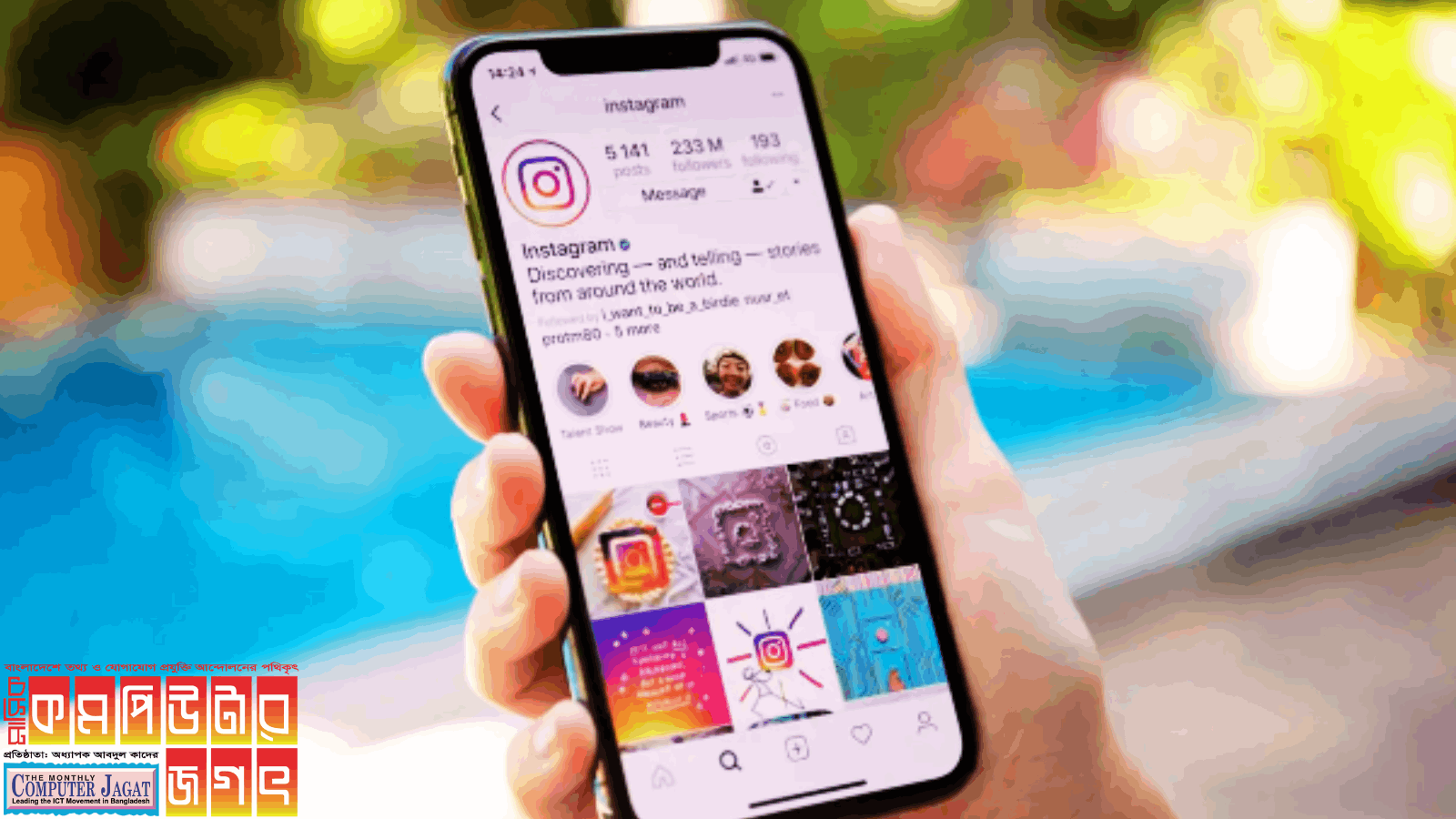

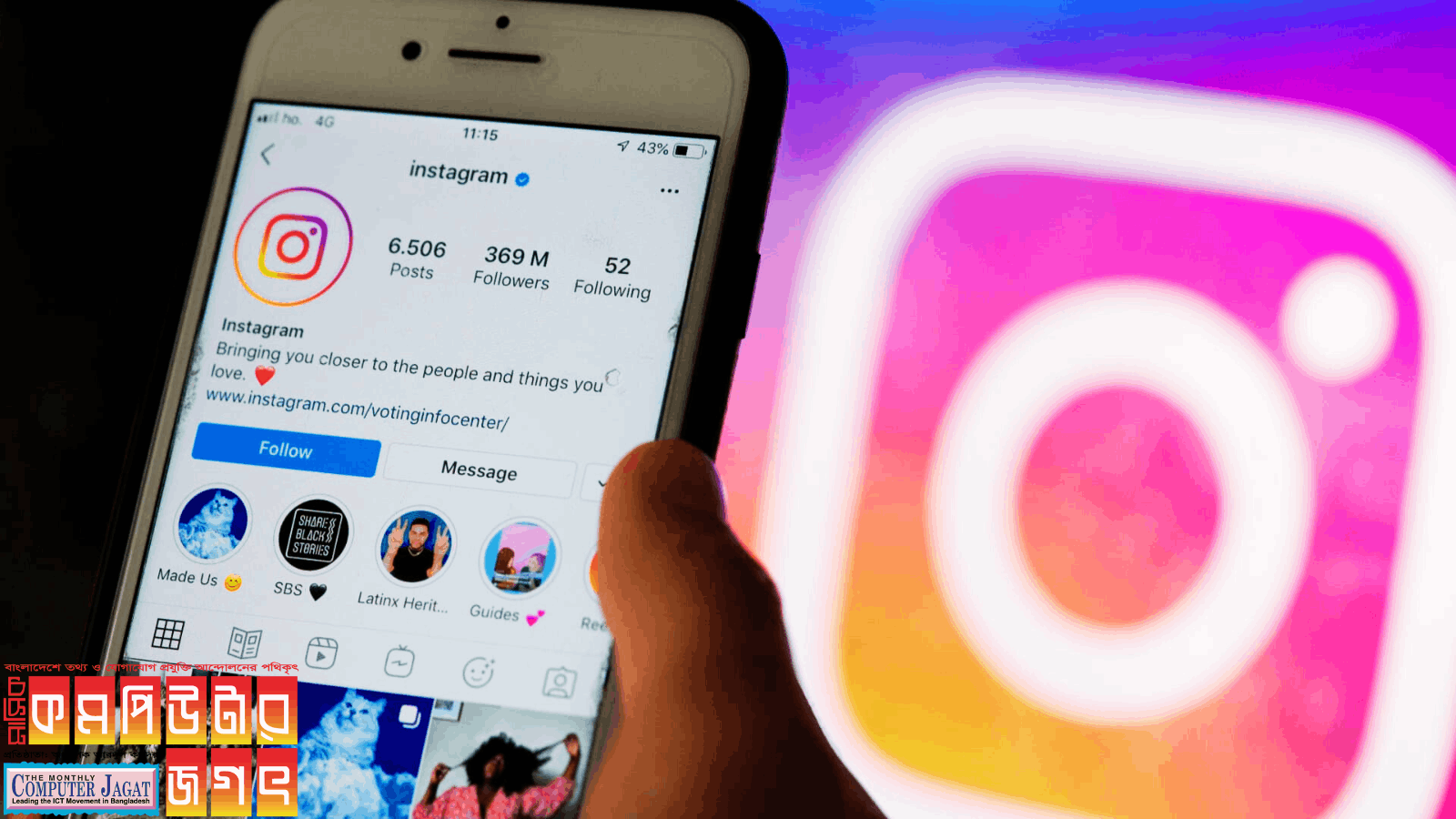
০ টি মন্তব্য